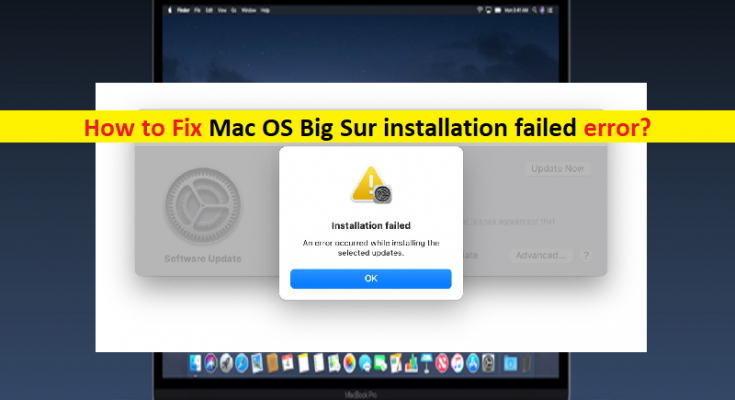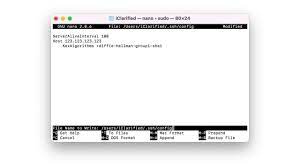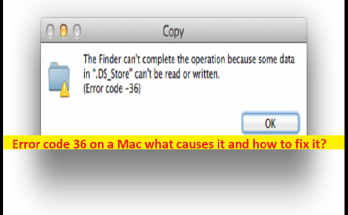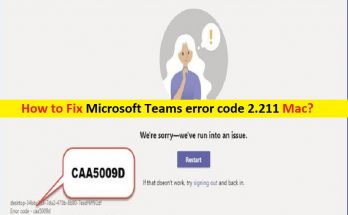Qu’est-ce que « Erreur d’échec de l’installation de Mac OS Big Sur » sur MacBook, Mac Mini ou iMac ?
Si vous rencontrez une erreur d’échec de l’installation de Mac OS Big Sur sur votre MacBook, Mac Mini ou iMac lors de la tentative d’installation de Mac OS Big Sur, vous êtes au bon endroit pour la solution. Ici, vous serez guidé avec des étapes/méthodes simples pour résoudre les problèmes. Commençons la discussion.
« Erreur d’échec de l’installation de Mac OS Big Sur » : il s’agit d’un problème Mac courant considéré comme une erreur d’installation de MacOS. Cette erreur apparaît généralement lorsque vous essayez de télécharger ou d’installer des mises à jour système sur votre MacBook ou votre PC Mac afin d’installer la version MacOS « Mac OS Big Sur » sur votre appareil. Cette erreur s’affiche avec un message indiquant « L’installation a échoué, une erreur s’est produite lors de l’installation des mises à jour sélectionnées », qui indique que vous ne pouvez pas installer la mise à jour Mac OS Big Sur sur votre Mac pour certaines raisons.
L’erreur « L’installation a échoué, une erreur s’est produite lors de l’installation des mises à jour sélectionnées » n’est pas limitée à Mac OS Big Sur uniquement. Cette erreur a été rencontrée dans MacOS Catalina, MacOS Mojave et les versions antérieures également. Il peut y avoir plusieurs raisons pour lesquelles l’installation de Mac OS Big Sur a échoué, notamment le problème avec les serveurs Apple, le manque d’espace de stockage suffisant sur l’ordinateur, un problème de connexion Internet, votre Mac OS trop ancien et d’autres raisons.
Avant de résoudre le problème, vous devez vérifier et vous assurer qu’il n’y a pas de problème avec les serveurs Apple et vérifier si les serveurs Apple fonctionnent correctement. Si vous enquêtez sur les serveurs Apple actuellement indisponibles ou sur un problème de serveur, vous devrez attendre que le problème du serveur soit résolu, car le problème du serveur Apple n’est pas entre vos mains et vous ne pouvez pas le résoudre non plus. Ce problème peut être dû à un manque d’espace de stockage suffisant sur votre ordinateur Mac.
Si vous ne savez pas que Mac OS Big Sur nécessite au moins 15 Go d’espace de stockage selon Apple, mais en général, vous aurez besoin de bien plus que cela. Une autre raison possible du problème peut être le problème de connexion Internet. Vous devez vous assurer que vous disposez d’une connexion Internet et d’une vitesse stables, et qu’il n’y a aucun problème avec la connexion Internet. Si tel est le cas, vous pouvez résoudre le problème de connexion Internet afin de résoudre le problème.
Ce problème peut également se produire si votre ordinateur Mac est obsolète, ce qui signifie que votre Mac est trop ancien pour exécuter Mac OS Big Sur. Vous devez d’abord vous assurer que votre Mac est compatible avec le système d’exploitation avant d’essayer d’autres correctifs. Il est possible de résoudre le problème avec nos instructions. Allons-y pour la solution.
Comment corriger l’erreur d’échec de l’installation de Mac OS Big Sur ?
Méthode 1 : vérifiez si Apple Server est opérationnel
Cette erreur peut se produire s’il y a un problème avec le serveur Apple lui-même, comme le serveur Apple est temporairement en panne. Vous devez vérifier si Apple Server est opérationnel et fonctionne correctement. Sinon, vous devrez attendre que le problème du serveur soit résolu.
Méthode 2 : Redémarrez votre Mac
Parfois, ce problème est dû à des problèmes temporaires sur votre ordinateur Mac. Vous pouvez résoudre le problème temporaire simplement en redémarrant votre Mac, puis réessayez d’installer Mac OS Big Sur et vérifiez si l’erreur est résolue.
Méthode 3 : Vérifiez et réparez votre connexion Internet
Ce problème peut également être dû à certains problèmes de votre connexion Internet. Vous devez vous assurer que vous disposez d’une connexion Internet stable et que votre Mac est en ligne. Pour ce faire, ouvrez le navigateur « Safari » et visitez n’importe quel site/page comme la page « https://osxdaily.com/ » et assurez-vous qu’il se charge et fonctionne comme prévu. Vous pouvez redémarrer/réinitialiser votre routeur/périphérique réseau afin de résoudre le problème lié au réseau et vérifier si le problème est résolu.
Méthode 4: Vérifiez et corrigez la date et l’heure du Mac
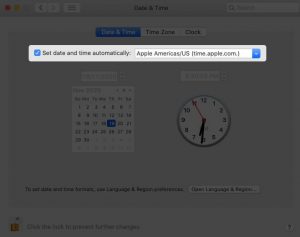
Une date et une heure système incorrectes peuvent être à l’origine du problème. Vous pouvez vérifier et corriger la date et l’heure du système afin de résoudre le problème.
Étape 1 : Cliquez sur « Apple LOGO », puis sur « Préférences Système », puis sur « Date et heure »
Étape 2 : Assurez-vous que l’option « Définir la date et l’heure automatiquement » est cochée. Sinon, cliquez sur l’icône « Verrouiller » à partir du bouton de gauche, entrez le mot de passe du Mac, cliquez sur « Déverrouiller » et cochez cette case. Une fois cela fait, réessayez d’installer Mac OS Big Sur et vérifiez si l’erreur est résolue.
Méthode 5 : Assurez-vous d’avoir suffisamment d’espace de stockage libre sur votre Mac
Le manque d’espace de stockage suffisant pour installer Mac OS Big Sur peut provoquer ce type d’erreur. Vous pouvez essayer de libérer de l’espace de stockage en supprimant les fichiers/données inutilement stockés et en désinstallant les applications inutilement installées de Mac. Après avoir nettoyé l’espace de stockage, vérifiez si vous pouvez installer Mac OS Big Sur sur votre Mac sans aucun problème.
Méthode 6 : utilisez le Mac App Store pour télécharger Mac OS Big Sur
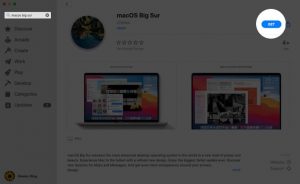
Si vous rencontrez le problème en essayant d’installer Mac OS Big Sur via les Préférences Système, vous pouvez essayer de télécharger et d’installer Mac OS Big Sur via Mac App Store et vérifier si cela fonctionne. Pour ce faire, ouvrez l’application « Mac App Store » sur votre Mac et recherchez Mac OS Big Sur, puis téléchargez-la (sur les anciens Mac) et sur les nouveaux Mac, elle s’ouvrira dans les Préférences Système. De Échec de l’installation de Mac OS Big Sur,
Méthode 7 : Terminez les téléchargements inachevés de l’App Store
Étape 1 : Ouvrez « Mac App Store » et cliquez sur votre nom en bas à gauche. Vous verrez vos applications achetées induire des téléchargements gratuits passés.
Étape 2 : Si une application est toujours en cours de téléchargement, laissez-la se terminer ou annulez-la. Vous pouvez également cliquer sur l’icône « LaunchPad » dans le Dock et vous assurer qu’aucune application n’est en cours de téléchargement ou de mise à jour. Une fois que vous êtes sûr, vous pouvez opter pour l’installation de Mac OS Big Sur et vérifier si l’erreur est résolue.
Méthode 8: Effectuer les premiers secours du disque

Étape 1 : Appuyez sur Commande + barre d’espace pour lancer la recherche Spotlight. Tapez Utilitaire de disque et ouvrez-le.
Étape 2 : Dans la barre latérale gauche, sélectionnez le disque du haut sous « Interne ». Il peut très probablement s’appeler Macintosh HD
Étape 3 : Cliquez sur Premiers secours → Exécuter → Continuer.
Étape 4 : Une fois l’opération terminée, redémarrez le Mac et réessayez d’installer macOS Big Sur.
Méthode 9 : Réinitialiser la PRAM et la NVRAM [Mac Intel]
Certains utilisateurs ont signalé que la réinitialisation de la NVRAM et de la PRAM peut résoudre le problème.
Étape 1 : Éteignez votre ordinateur Mac et maintenez enfoncé ‘Option + Commande + P + R’ pendant environ 20 secondes
Étape 2 : Pendant ce temps, vous remarquerez que Mac semble redémarrer. Vous devez laisser les clés après le démarrage de votre Mac deux fois. Une fois le Mac plus récent avec une puce de sécurité T2 qui n’émet pas de son de démarrage, laissez les quatre touches après que le LOGO Apple apparaisse et disparaisse pour la deuxième fois.
Étape 3 : Maintenant, allumez votre Mac et vérifiez si le problème est résolu.
Conclusion
Je suis sûr que cet article vous a aidé à résoudre l’erreur d’échec de l’installation de Mac OS Big Sur sur MacBook avec plusieurs étapes/méthodes simples. Vous pouvez lire et suivre nos instructions pour le faire. C’est tout. Pour toute suggestion ou question, veuillez écrire dans la zone de commentaire ci-dessous.